Найскладніше при апаратній перевірці — дістатися до роз'єму кулера. Без викрутки у цій справі, швидше за все, не обійтись.

Але якщо ви вже успішно розбирали-збирали ноут для профілактики, то з завданням впораєтеся. Читайте, як дізнатися, живий кулер у ноутбуці чи вже не працює та потребує заміни.
Розбираємось з водянкою: Як працює водяне охолодження комп'ютера: 5 ключових елементів
Як перевірити, чи працює кулер на ноутбуці
Для тестування краще використовувати апаратні методи, наприклад, користуватися мультиметром. Програма SpeedFan може не побачити кулер. Крім того, будь-який софт такого плану — це посередник, а проміжна ланка завжди може надати непевну інформацію. Це стосується як програм, написаних під Windows, так і до додатків, заточених під Linux або іншу систему.
Запускаємо кулер: Як увімкнути вентилятор на ноутбуці: 3 варіанти дій
Як перевірити кулер мультиметром (тестером)
Коли говорять про тестер, іноді мають на увазі різні пристрої. Зокрема, так називають мультиметр та прилад у вигляді викрутки для перевірки напруги на дроті. Для перевірки кулера краще використовувати саме мультиметр, а не пристрій без дисплея, який навряд чи допоможе у цій справі.

Отже, як перевірити: чи працює 5-вольтний кулер на ноутбуці? Щоб виконати апаратну перевірку вентилятора, необхідно відкрити корпус лептопа. Якщо ноут на гарантії чи не знаєтеся на залізі — подумайте про інші варіанти. Можливо, правильніше буде віднести ноутбук в сервіс, доручити ремонт фахівцям.
Розбирати лептоп до останнього гвинтика у будь-якому випадку необов'язково. Головне — отримати доступ до гнізда кулера. Далі:
- Включаємо ноутбук;
- прикладаємо щупи мультиметра: чорний — до заземлення, червоний — до контактів гнізда.
Червоний провід вертушки — це фаза, на ньому має бути напруга до 5 В. Якщо напруги немає, потрібно шукати причину відсутності живлення. Можливо, вийшла з ладу мікросхема, через яку струм надходить на вертушку.
Якщо мультиметр легко показує напругу на червоному дроті, то, швидше за все, несправний кулер. Це легко перевірити за наявності робочої вертушки з аналогічними характеристиками. Підключаємо її до материнки ноута. Якщо запрацювала — кулер однозначно несправний.
Таблиця розпіновки у разі 3-провідного підключення:
|
Колір дроту
|
Опис |
| Червоний | +5В |
| Чорний | Земля |
| Білий, жовтий, зелений чи синій | Контроль швидкості обертання |
Вибираємо вентилятор: Як вибрати кулер для процесора: 5 основних критеріїв
Як перевірити кулер на ноутбуці програмно
Переконатися у справності вентилятора або утвердитись у сумнівах, пов'язаних з працездатністю вертушки, можна за допомогою утиліти SpeedFan. Вона є найбільш популярною програмою для швидкої перевірки кулера ноутбука. Її нескладно завантажити на сайті розробників. Прога безплатна, встановлюється в кілька кліків. У процесі інсталяції буде віконце з англійським інтерфейсом з 3 активними чекбоксами. Щоб не виникло труднощів з пошуком командного файлу, галочки краще залиште активними.
Після запуску:
- Клацніть Configure — Option. У мовній вкладці виберіть Ukrainian.
- Якщо у вас ноут Dell — прокручуйте: «Конфігурація» — «Опції», потім активуйте чекбокс з підтримкою Dell і перезавантажте програму.
Тепер зафіксуйте температуру процесора та інших ключових компонентів на папері чи електронному носії. Потім додайте обертів кулера та оцініть динаміку температурних показників. Якщо вони просіли — вентилятор працездатний.
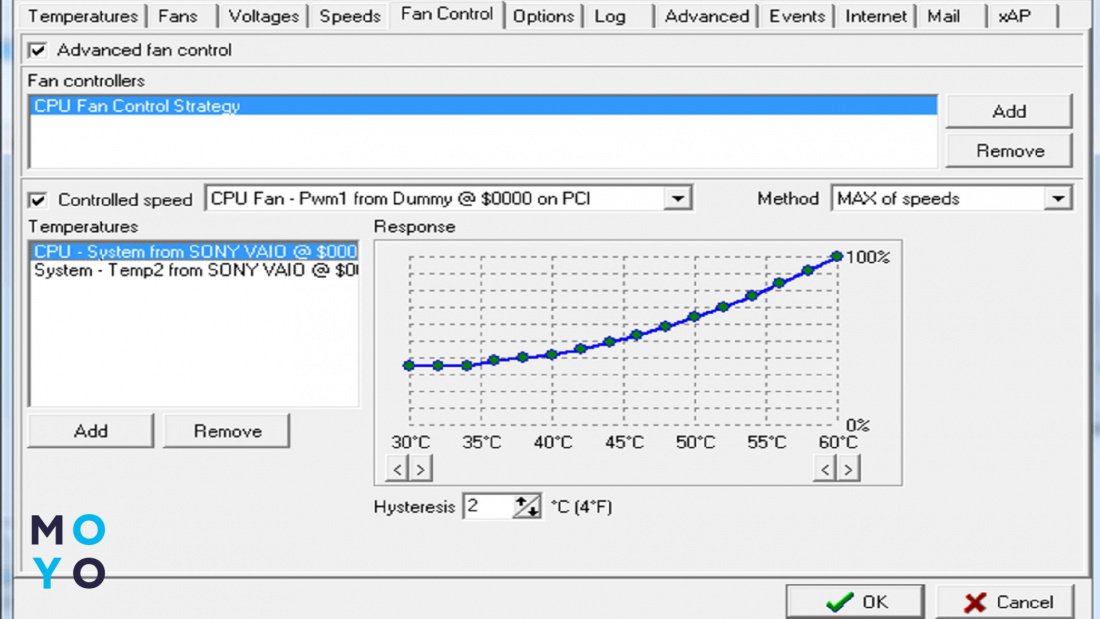
Прога SpeedFan не завжди дає можливість змінювати оберти вертушки. Часто вона не бачить вентилятора. Причини сумної картини можуть бути як програмними, так і апаратними. Наприклад, роботі SpeedFan заважають налаштування БІОС.
Перевірити кулер програмно можна шляхом запуску якоїсь важкої гри. Якщо він несправний або підзабився пилом, ноут швидко вимкнеться через перегрівання.
Чистимо комп від програмного сміття: Як почистити кеш на ПК вручну та 2 програмами
Профілактика та рекомендації щодо догляду за кулером
Пил, що осідає на вентиляторі ноутбука, згодом стає причиною перегріву. Лептоп, пропрацювавши якийсь час, вимикається. Своєчасне чищення пилу продовжує ресурс вентилятора. Про його необхідність можна судити не тільки за відключеннями, але й дивними звуками при включенні ноута.
Щоб очистити кулер від пилу, потрібно:
- Вимкнути лептоп від електромережі, по можливості від'єднати акумулятор.
- Зняти кришку ноута, відкрутивши кілька гвинтів. Можливо, доведеться зняти ще кілька деталей, це залежить від конструкції лептопа.
- Забрати пил за допомогою пилососа або балончика, наповненого стисненим повітрям. Занадто сильну тягу на пилотязі виставляти не потрібно, оскільки ноутбуки досить тендітні. У процесі чищення також можна використовувати пензлик для малювання та ватяні палички.
Якщо не впевнені у своїх силах, краще віднесіть ноут у сервіс. Профілактика не вартує великих грошей, професійний підхід гарантує позитивний результат. Можливо, після профілактики вже не потрібно буде перевіряти кулера ноутбука — лептоп запрацює як новенький, проблема залишиться в минулому.
На закінчення ловіть кілька варіантів апаратної перевірки вентилятора без мультиметра:
- Беремо 4 батареї на 1,5 В і з'єднуємо їх плюс до мінуса. У чорний та червоний роз'єми кулера вставляємо проводки з розпущеної крученої пари. Замикаємо ланцюг. Якщо вертушка крутиться — вона робоча. Робити це потрібно обережно: переплутаєте полярність під час замикання ланцюга — можете вивести вертушку з ладу.
- Беремо звичайний USB-кабель. З одного боку залишаємо роз'єм для підключення до ПК або зарядного пристрою, з іншого зачищаємо фазу та нуль. Під'єднуємо дроти до роз'єму вентилятора згідно з кольорами. Запитуємо вертушку, наприклад, від USB-порту комп'ютера. Якщо крутиться — робоча.
Другий варіант надійніший, але в першому випадку для проведення тесту потрібно мінімум підручних засобів.
Цікава стаття: Як зарядити ноутбук без зарядки — 8 варіантів















